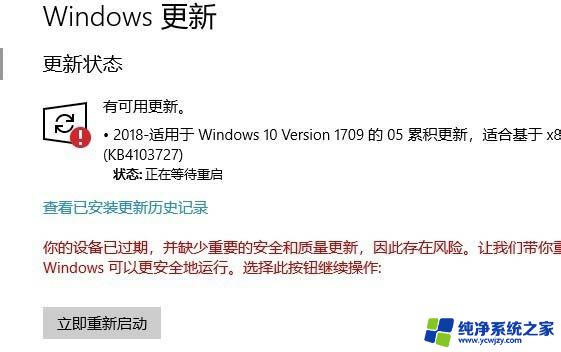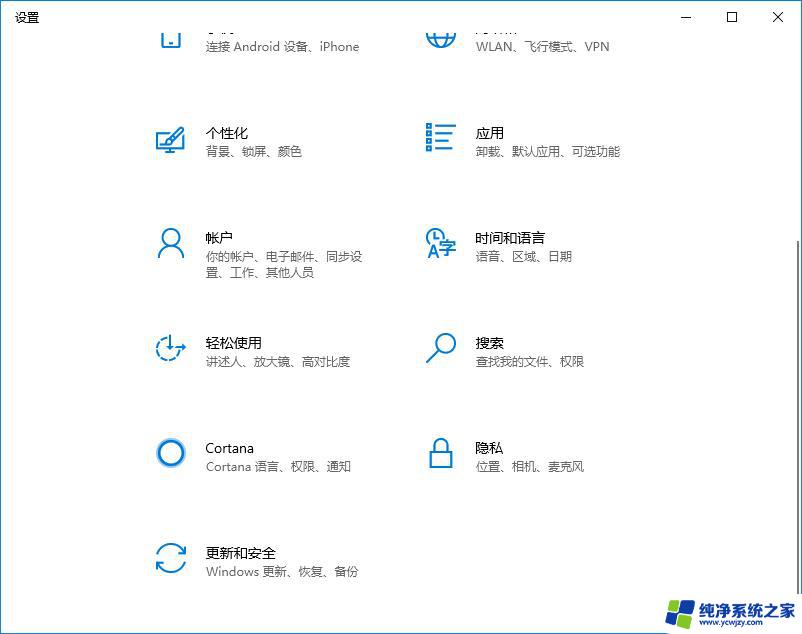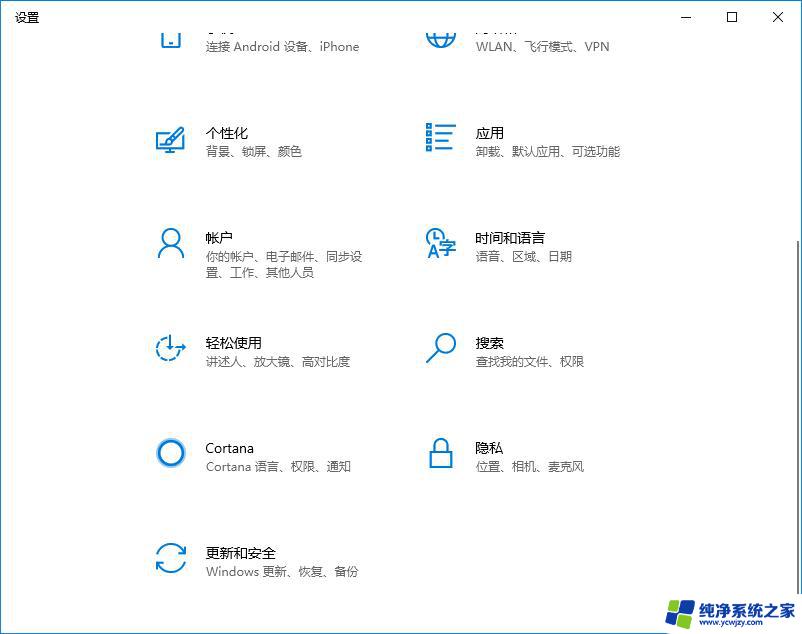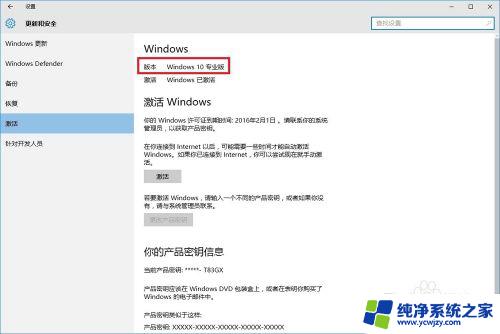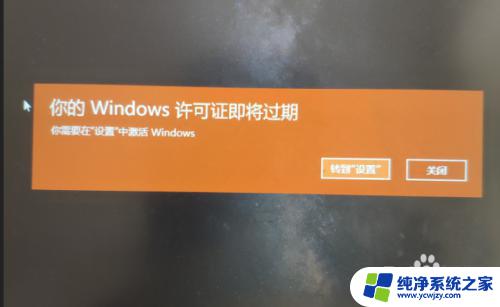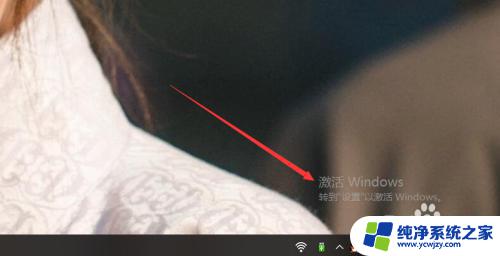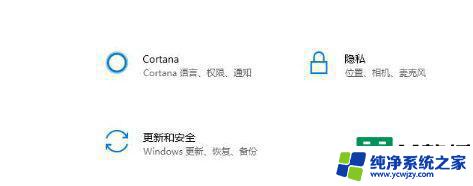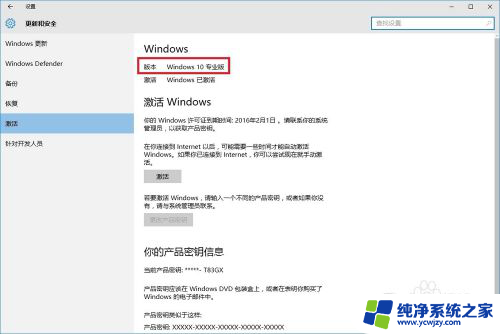windows设备已过期 win10设备过期解决方法
随着科技的不断发展,我们的生活离不开各种电子设备,其中Windows设备在我们日常工作和娱乐中扮演着重要角色,随着时间的推移,我们可能会面临一个问题:Windows设备过期。特别是对于使用Win10系统的用户来说,这个问题更加常见。当我们的Windows设备过期时,我们会面临一系列的问题,如无法更新系统、无法获得最新的安全补丁等。幸运的是我们可以采取一些解决方法来解决这个问题,保持我们的设备在良好的状态下运行。下面我们将介绍一些Win10设备过期的解决方法,帮助您轻松应对这个问题。
具体步骤:
1.快捷键“win+R”打开运行,然后输入‘services.msc’点击确定或回车
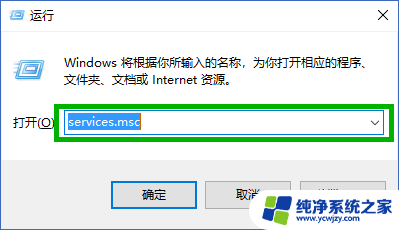
2.在打开的【服务】窗口找到“Background Intelligent Transfer Service”,点击并选择【启动】
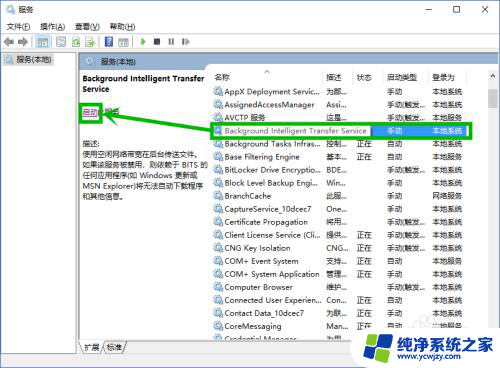
3.然后再找到“Windows Update”服务并双击,在打开的属性窗口将【启动类型】关闭禁用。这里选择了“手动”,然后点击【确定】
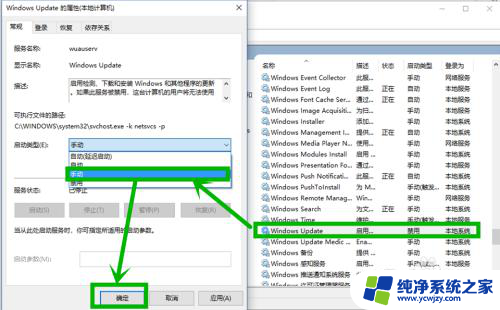
4.此时再点击【扩展】组的【启动】按钮,启动该服务
——回到windows 更新界面检查更新,等更新完毕就行了
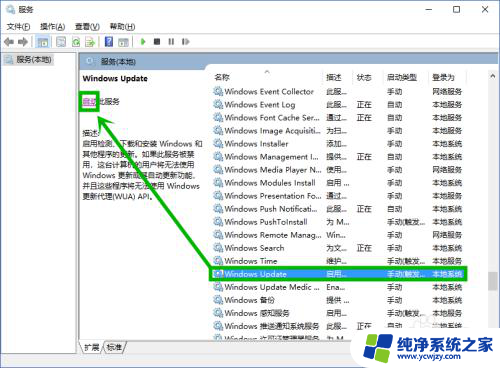
以上就是Windows设备已过期的全部内容,如果您遇到相同问题,可以参考本文中介绍的步骤进行修复,希望对大家有所帮助。